- Cihazınıza bir program yüklemeye veya kaldırmaya çalışırken Hata 1722 (Windows Installer paketi hatası) ile karşılaşabilirsiniz.
- Sorun, bir programın yanlış yüklenmesinden veya kurulumun bir parçası olarak çalışan bir programın beklendiği gibi tamamlanmamasından kaynaklanır.
- Bu sorunu çözmek için uygulamaları yüklemek veya yazılımı güncellemek için Güvenli Mod'u kullanabilirsiniz.
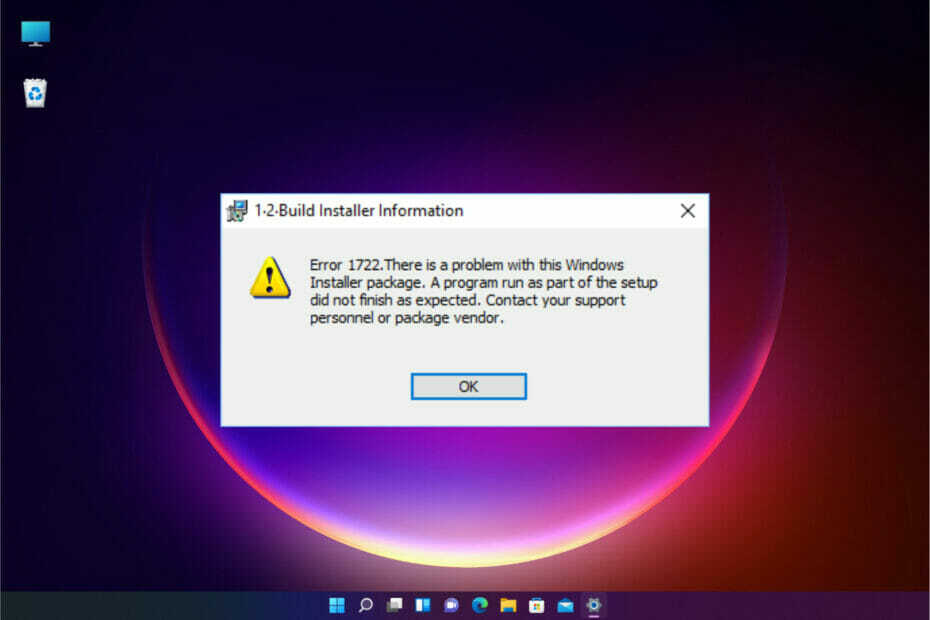
XİNDİR DOSYASINI TIKLAYARAK KURULUM
- Restoro PC Onarım Aracını İndirin Patentli Teknolojilerle birlikte gelen (patent mevcut burada).
- Tıklamak Taramayı Başlat PC sorunlarına neden olabilecek Windows 11 sorunlarını bulmak için.
- Tıklamak Hepsini tamir et bilgisayarınızın güvenliğini ve performansını etkileyen sorunları gidermek için.
- Restoro tarafından indirildi 0 okuyucular bu ay
Windows 11 kullandığınızda, yerleşik Windows Installer, PC'nizdeki yazılımların yüklenmesini, bakımını ve kaldırılmasını yönetir.
Yükleyiciniz arızalıysa, bir yazılım programını yüklemeye veya kaldırmaya çalışırken hatalarla karşılaşabilirsiniz. Tipik bir Hata Kodu 1722'dir. Bilgisayar sisteminizdeki sorunlar nedeniyle de aşağıdaki biçimde bir hata görünebilir:
Hata 1722. Bu Windows Installer paketiyle ilgili bir sorun var. Kurulumun bir parçası olarak çalıştırılan bir program beklendiği gibi bitmedi. Destek personelinize veya paket satıcınıza başvurun.
Yüklemeye çalışırken hatayla karşılaşmanızın muhtemel olduğunu belirtmekte fayda var:
- Java
- Güvenlik yazılımı
- Sürücüler
- Oyunlar
- Microsoft ürünleri
Windows 11'de Windows Installer 1722 Hatasının nedeni nedir?
Bilgisayarınıza yeni yazılım yüklerken hatalar meydana gelir. Bazen bunun nedeni, programın artık bilgisayarınızda bulunmayan bir bileşene ihtiyaç duyması veya halihazırda kurulu olan başka bir yazılımla çakışma olmasıdır.
Bu, başka bir uygulamanın yanlış yüklenmesinden de kaynaklanabilir, çünkü arkalarında izler bırakırlar ve bazen kayıt defterinde değişiklik yaparlar.
Kayıt defteri, bilgisayarınızda onlar için tüm ayarları tutar. Burada değişiklik yaparken diğer programlarda hatalara neden olabilirler.
Kayıt defterinin aynı alanında değişiklik yapan farklı türde yazılımlar kullandığınızda, bunlar arasında çakışmalara neden olabilir. Bu çakışmalar yazılımınızın düzgün çalışmasını engelleyebilir.
Cisco VPN istemcisindeki Windows Installer 177 Hatası hakkında ne yapabilirim?
Hata 1722 Windows Installer, Windows 11'de Cisco VPN Client yüklerken karşılaşabileceğiniz yaygın hatalardan biridir.
Bu hatanın farklı nedenleri olabilir, ancak en yaygın olanı, dosyaların işletim sistemi sürümüyle uyumsuzluğu, diskteki bozuk sektörler veya hasarlı kayıt defteri girdileri olabilir. Bu nedenle, aşağıdaki düzeltmelerimiz hiçbir zaman hile yapacak.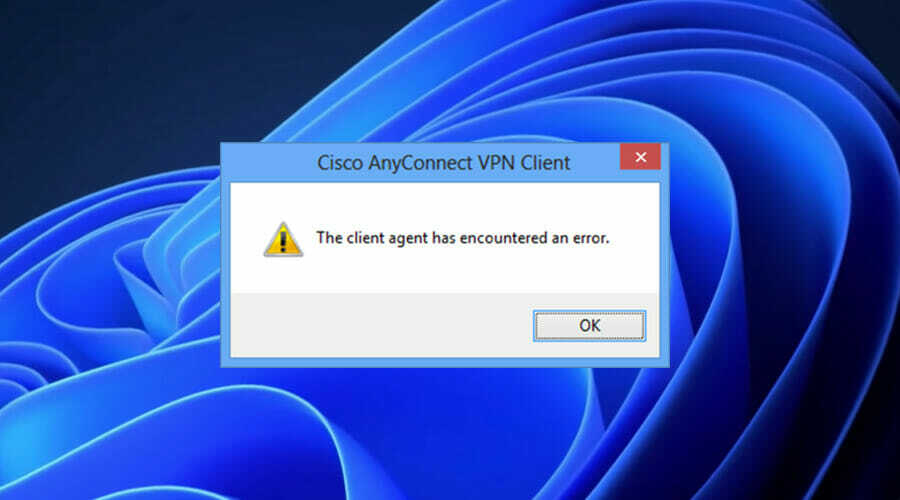
Acrobat DC'nin Windows Installer Paketi ile 1722 Hatasının nedeni nedir?
Hata 1722, Windows işletim sisteminde yaygın bir hata mesajıdır. Genellikle .exe dosyasını kullanarak bir yazılım programı veya sürücü yüklemeye çalıştığımızda ortaya çıkar.
Adobe Acrobat DC gibi bazı programları açmaya çalıştığımızda da meydana geldiğini unutmayın. Hata mesajı şu şekilde görünür:
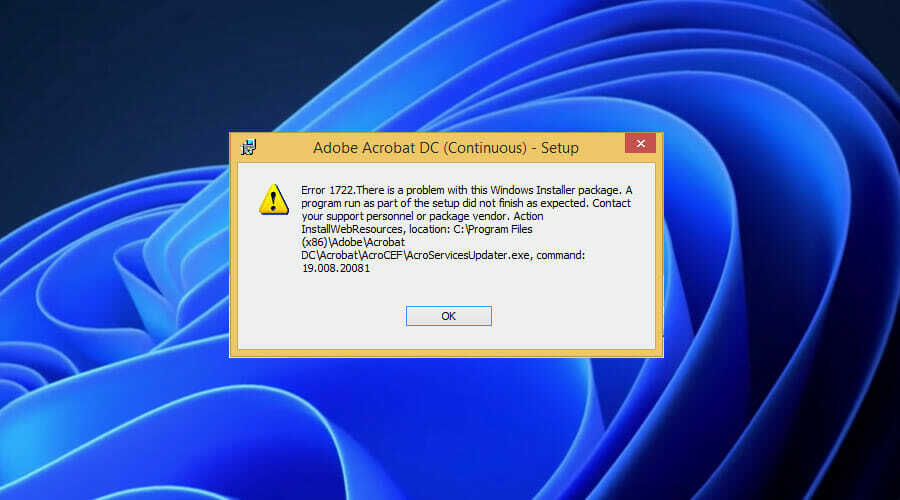
Bu kritik bir hata değildir ve yalnızca bazı bozuk dosyalar veya eksik dosyalar nedeniyle uygulamanın düzgün başlatılamadığı anlamına gelir. Bunu genellikle uygulamayı veya açmaya çalıştığınız programı yeniden yükleyerek düzeltebilirsiniz.
Birden çok Windows Installer 1722 Hata varyasyonu var mı?
Windows Installer 1722 Windows 11'deki Hatalar, genellikle Microsoft programlarından birini yüklemeye, yeniden yüklemeye veya güncellemeye çalışırken ortaya çıkar.
Bu komplikasyonlar genellikle birkaç dakika içinde çözülebilecek küçük sorunlardan kaynaklanır. Karşılaşabileceğiniz ana varyasyonlardan bazıları şunlardır:
- Uygulamada Hata: Windows Installer Hatası 1722
- Windows Installer Hatası 1722, geçerli bir Win32 uygulaması değil
- Windows Installer Error 1722 bir sorunla karşılaştı ve kapatılması gerekiyor. Rahatsızlıktan dolayı üzgünüz.
- Windows Installer Hatası 1722 bulunamıyor
- Windows Installer Hatası 1722 bulunamıyor
- Programı başlatma hatası: Windows Installer Hatası 1722
- Windows Installer Hatası 1722 çalışmıyor
- Windows Installer Hatası 1722 çıktı
- Hatalı Program Yolu: Windows Installer Hatası 1722
İşleri normale döndürmek için Hata 1722'de nasıl sorun giderileceğini bilmek önemlidir. Bu özel kılavuzda, bu sorunu nasıl atlayacağınızı öğrenmenize yardımcı olacağız. Üzülmek yok!
Windows 11'de Hata 1722 Windows Installer'ı nasıl düzeltebilirim?
1. Bir bilgisayar onarım yazılımı çalıştırın
PC'nizdeki olası hataları özel olarak tespit etmek için, hatayı gerçekten çözebilecek pratik bir cevap Restoro'dur.
Bu Windows onarım aracı, gizlilik, kilitlenen uygulamalar, bozuk kayıt dosyaları veya gereksiz dosyalar ile ilgili sorunları bulmak için bilgisayarınızı derinlemesine tarayan bir geri yükleme yazılımı gibi davranır.
Ardından, Tarama Özetini alacaksınız ve ardından işletim sisteminizdeki her bir hatayı görselleştirip düzeltebileceksiniz.
Uzman İpucu: Özellikle bozuk depolar veya eksik Windows dosyaları söz konusu olduğunda, bazı bilgisayar sorunlarının üstesinden gelmek zordur. Bir hatayı düzeltmekte sorun yaşıyorsanız, sisteminiz kısmen bozuk olabilir. Makinenizi tarayacak ve hatanın ne olduğunu belirleyecek bir araç olan Restoro'yu yüklemenizi öneririz.
Buraya Tıkla indirmek ve onarmaya başlamak için.
Sonuç olarak, Restoro tamamen güvenlidir ve 25,000,000 dosya deposunu kullanarak hasarlı sistem dosyalarını otomatik olarak onarır.
⇒ Restoro'yu Alın
2. Cihazınızı yeniden başlatın
Bu sorunu hızlı bir şekilde çözmek için bilgisayarınızı yeniden başlatmanız gerekir. Bunu yapmanın en basit yolu, bilgisayar kapanana kadar güç düğmesine birkaç saniye basmaktır.
PC tekrar açıldığında, hata gitmiş olmalıdır. Çalışmazsa, hata kaybolana kadar işlemi tekrarlayın..
3. Gereksiz programları kaldırmak için Güvenli Modu kullanın
- Tıkla Windows Başlat Menüsüöğesini seçin, ardından Ayarlar.
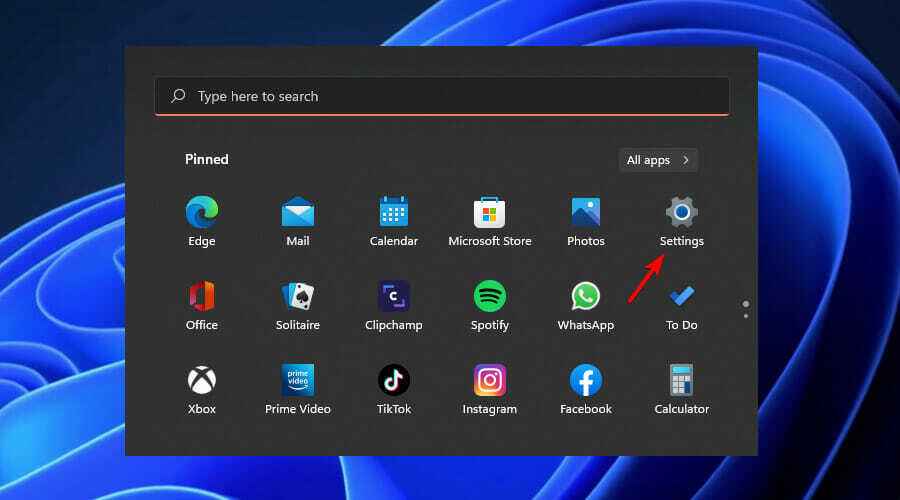
- Ardından, seçin Kurtarma pencerenin sol tarafındaki seçenek.
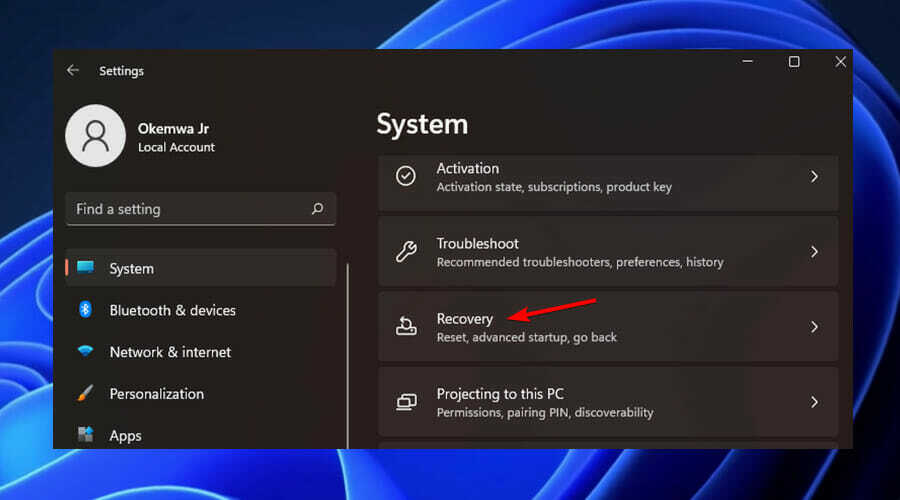
- Aşağı kaydır Gelişmiş Başlangıç seçeneğine tıklayın ve Şimdi yeniden başlat buton.
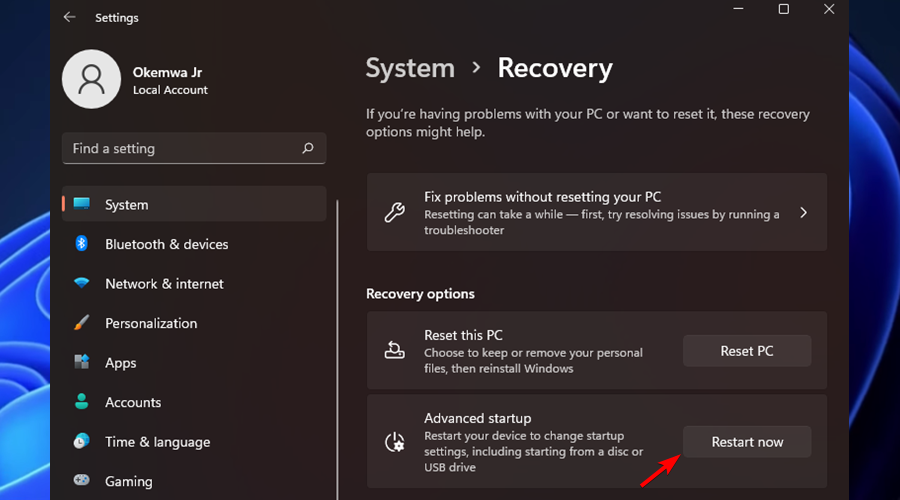
- Cihazınız Kurtarma Ortamı.
Hata 1722'yi düzeltmek için sisteminizi Güvenli Modda açmanız ve ardından gereksiz uygulamaları ve hizmetleri bilgisayarınızdan kaldırmanız gerekir.
Bu adımları uyguladıktan sonra bile bu hatayı alıyorsanız, çakışmaya neden olan yazılımı kaldırmayı deneyin ve ardından programı yeniden yükleyin.
emin ol kesinlikle yapabilirsin en iyi kaldırma yazılımını bulun bütçenize ve özel ihtiyaçlarınıza uygun. Kılavuz, Windows 10'dan bahsetmesine rağmen, yazılım Windows 11'de de kullanılabilir.
Bu nedenle, yazılımı kaldırdıktan sonra Hata 1722'yi almaya devam ederseniz, virüsten koruma yazılımınızın yüklemeyi engellemediğinden emin olun ve ardından programı yeniden yüklemeyi deneyin.
Bu bakımdan emin olun Windows 11 ile mükemmel uyumlu en iyi antivirüs çözümlerinden birini kullanın Bilgisayarınızı korumak için.
4. cmd kullanarak Hata 1722 nasıl düzeltilir
Windows Installer Hatası 1722, Windows 11 PC'nizdeki kayıt defteri girdileri veya bozuk dosyalarla ilgili sorunlar nedeniyle oluşabilir. Bu nedenle, Komut İsteminde SFC ve DISM taramalarını çalıştırmak, hatayı çözmeye yardımcı olabilir.
1. basın pencereler Anahtar + R tuşuna basın, ardından yazın cmd içinde Koşmak iletişim kutusu.

2. BasmakCtrl+Vardiya+Girmekaçmak içinKomut istemi.
3. Aşağıdaki komutu yazın ve ardından Girmek: DISM /Çevrimiçi /Temizleme-Görüntü /ScanHealth
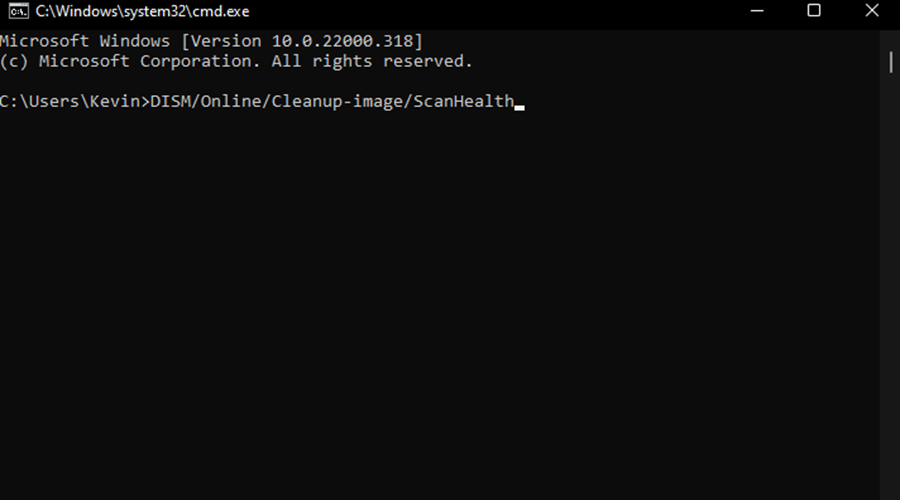
4. Ardından, bu komutu yazın ve tuşuna basın. Girmek: DISM /Çevrimiçi /Temizleme-Görüntü /RestoreSağlık
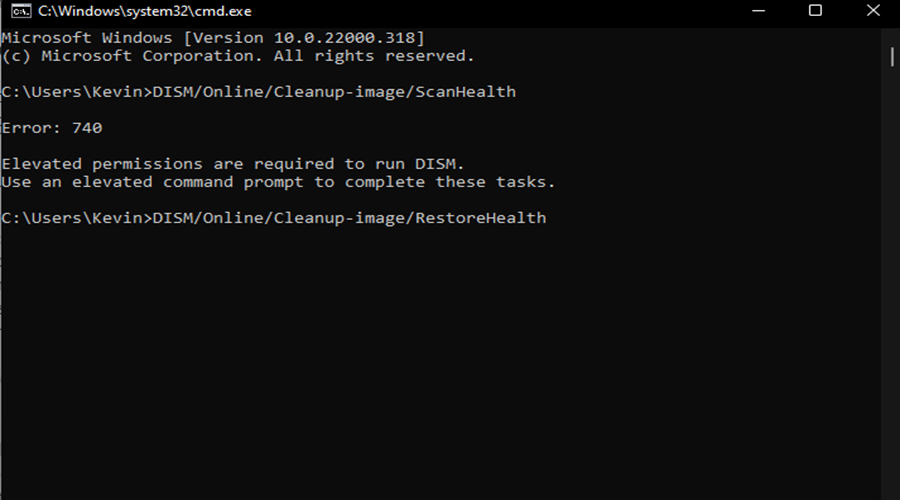
5. Taramanın tamamlanmasını bekleyin ve ardından cihazınızı yeniden başlatın.
6. Son olarak, aşağıdaki komutu girin ve Girmek:sfc /scannow
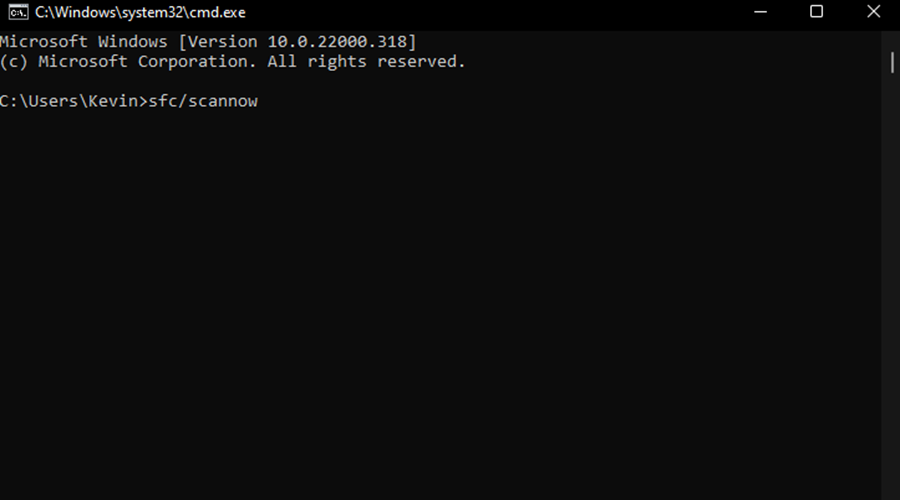
5. Windows Installer'ı açın
- basın pencereler anahtar + R açmak için anahtar Koşmak komut iletişim kutusu.
- Aşağıdaki komutu girin, ardından tuşuna basın Girmek:
services.msc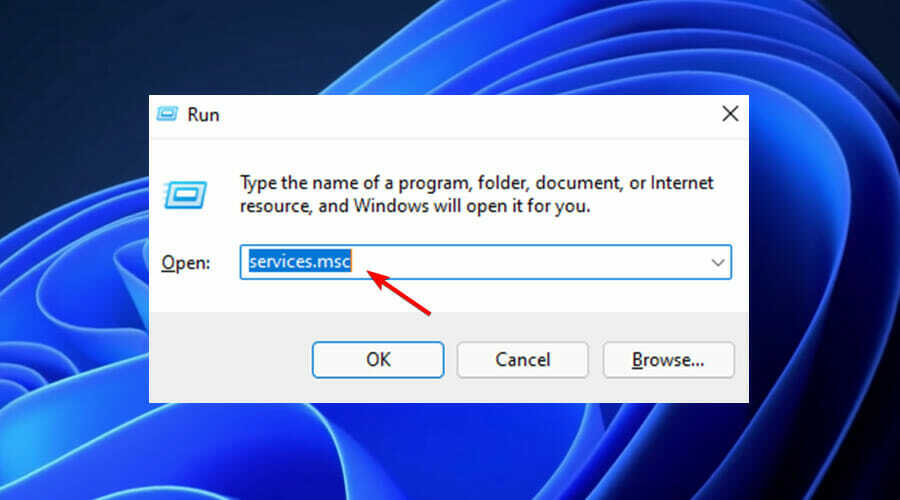
- Pencerede aşağı kaydırın ve Windows Yükleyici seçenek.
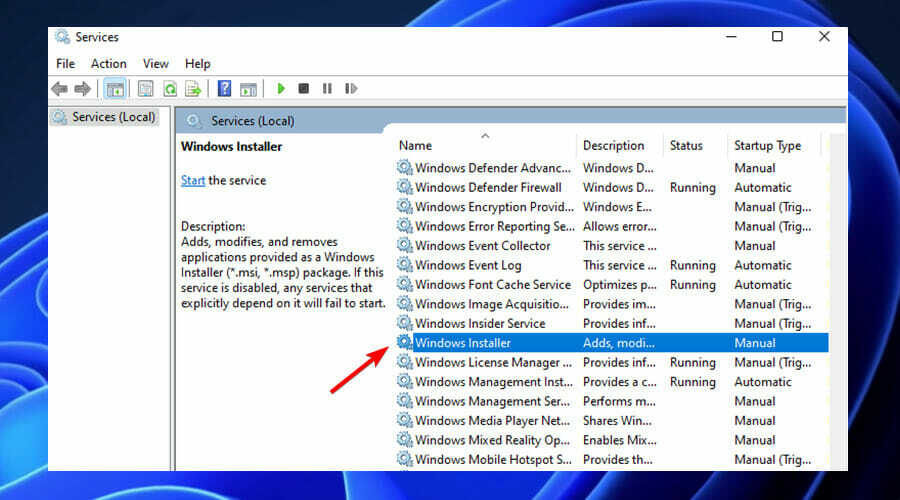
- Ardından, Windows Installer Başlangıç türü ile Manuel. Tıkla Başlama butonu hizmeti etkinleştirmek için.
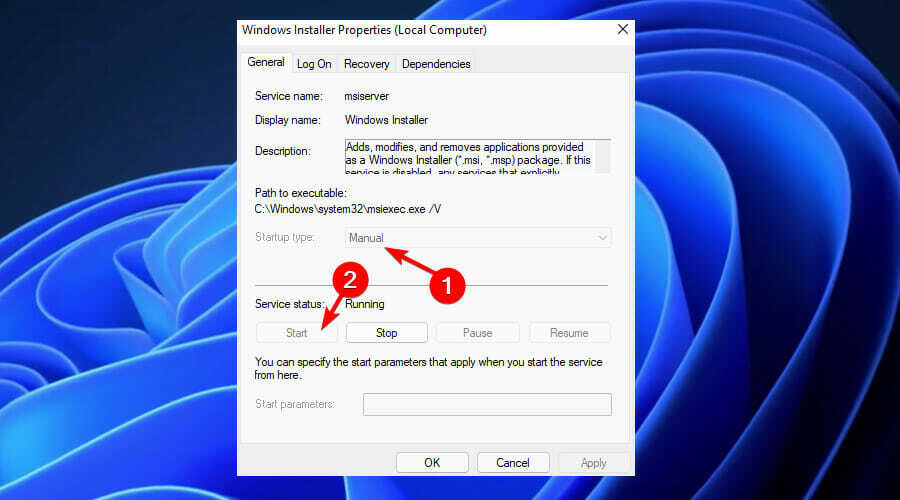
- Son olarak, seçin Uygulamak ve daha sonra TAMAM Bu değişiklikleri kaydetmek için
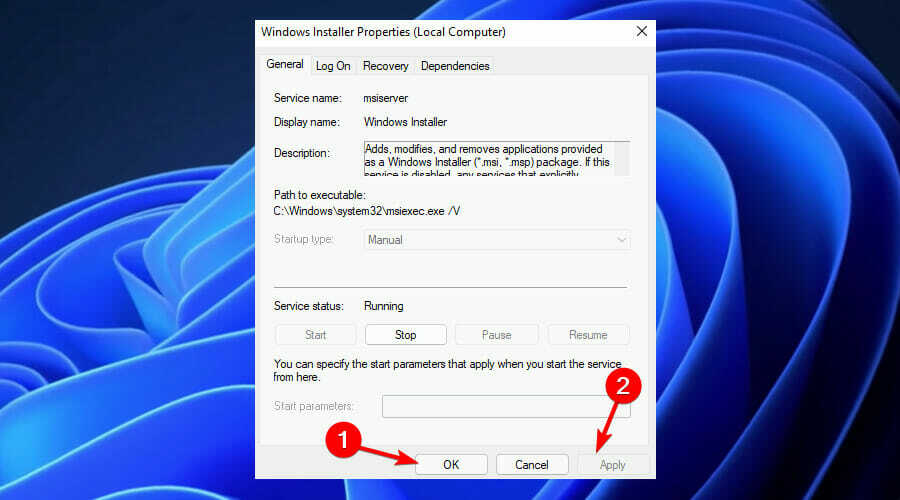
6. Windows Installer'ın kaydını kaldırın ve yeniden kaydedin
- basın pencereler anahtar + R açmak için anahtar Koşmak komut iletişim kutusu.
- Tip cmd ve ardından basın Ctrl + Vardiya + Girmek açmak için Komut istemi.

- Geçici olarak kaydını silmek için Windows Yükleyici, aşağıdaki komutu yazın ve Girmek:
msiexec / unreg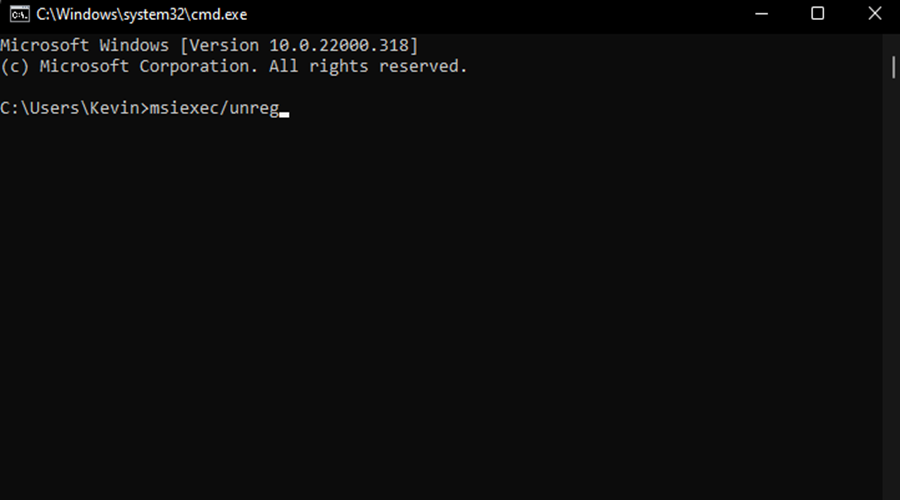
- Bu işlem tamamlandığında, şimdi yeniden kayıt olabilirsiniz. Windows Yükleyici. Bunu yapmak için aşağıdaki komutu yazın ve Girmek:
msiexec / kayıt sunucusu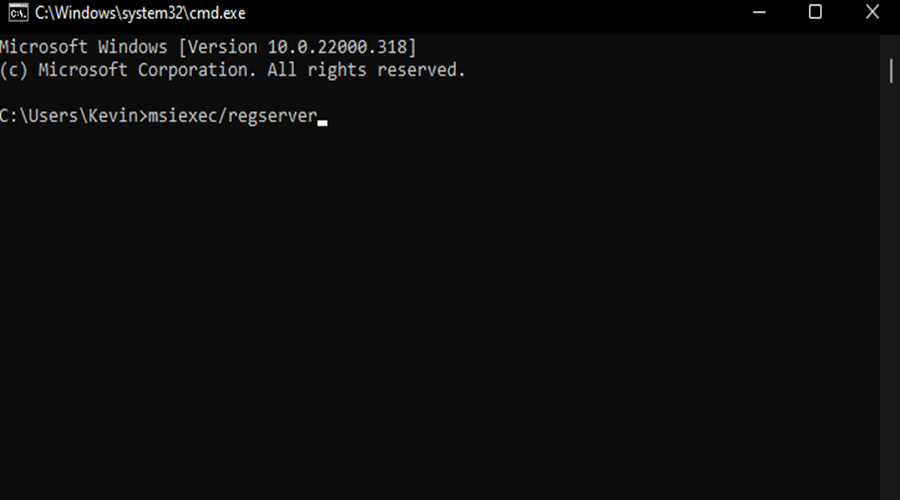
- Son olarak, bu değişiklikleri kaydetmek için cihazınızı yeniden başlatın.
7. Windows Komut Dosyası Ana Bilgisayarını Etkinleştir
- Tip cmd içinde Arama çubuğu, sağ tıklayın Komut istemi, ve Seç Yönetici olarak çalıştır.
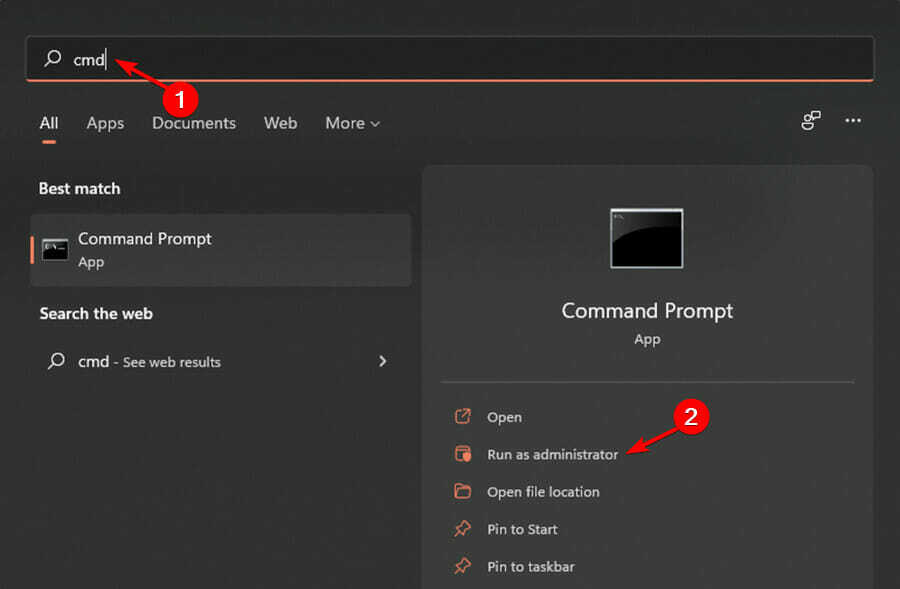
- Aşağıdaki komutları girin ve tuşuna basın Girmek her birinin ardından:
REG DELETE /“HKCUSOFTWAREMicrosoftWindows Komut Dosyası HostSettings” /v Etkin /f
-
REG DELETE /“HKLMSOFTWAREMicrosoftWindows Komut Dosyası Ana Bilgisayar Ayarları” /v Etkin /f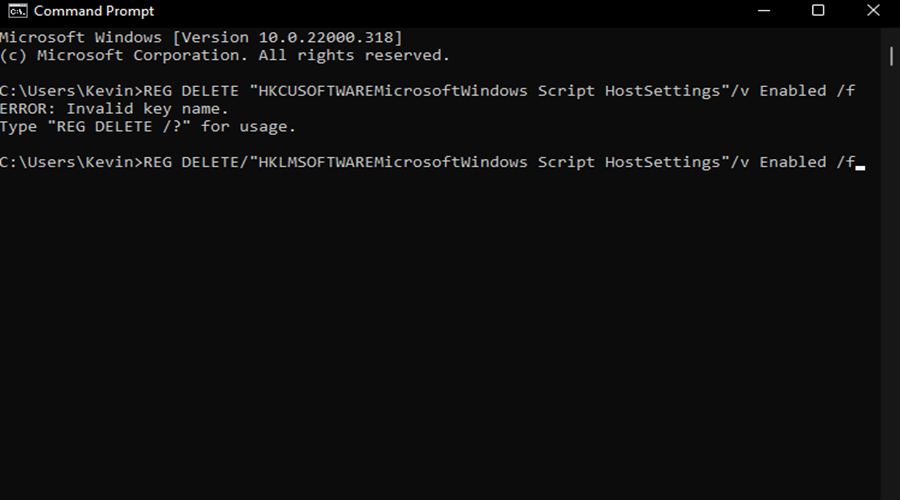
8. Bir sistem geri yüklemesi gerçekleştirin
- Tıkla Başlangıç menüsü ve üzerine tıklayın Kontrol Paneli.
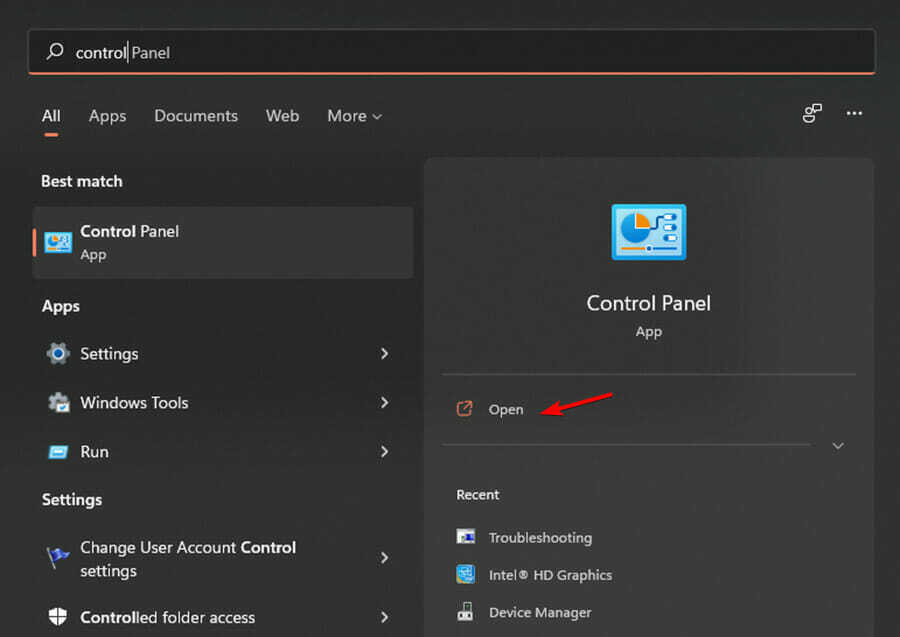
- Yazın Kurtarma arama kutusunda Kontrol Paneli ve ardından içine dokunun.
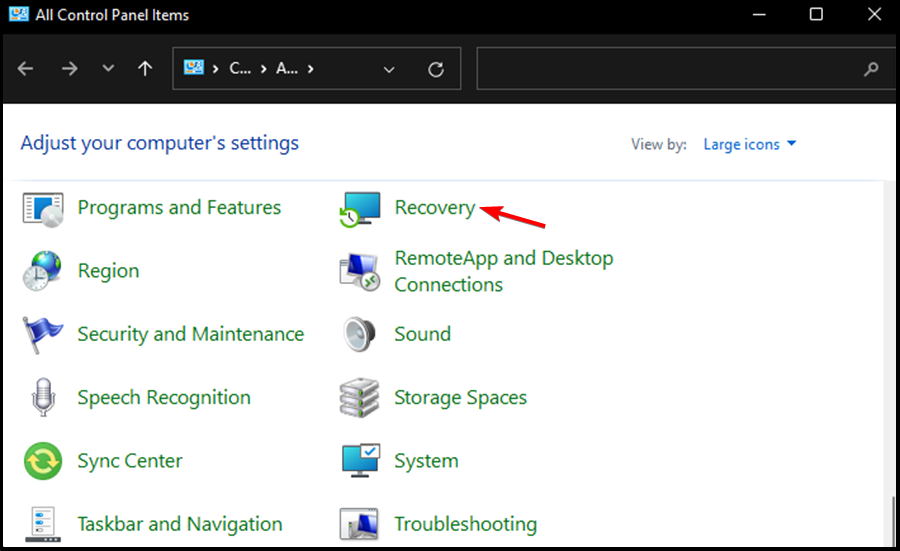
- Seçme Açık sistem onarımı.
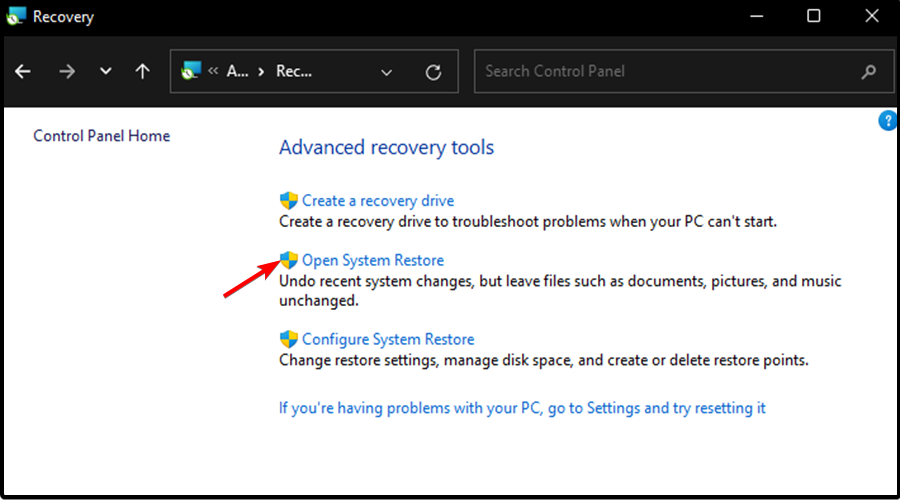
- Ardından, tıklayın Sonraki.
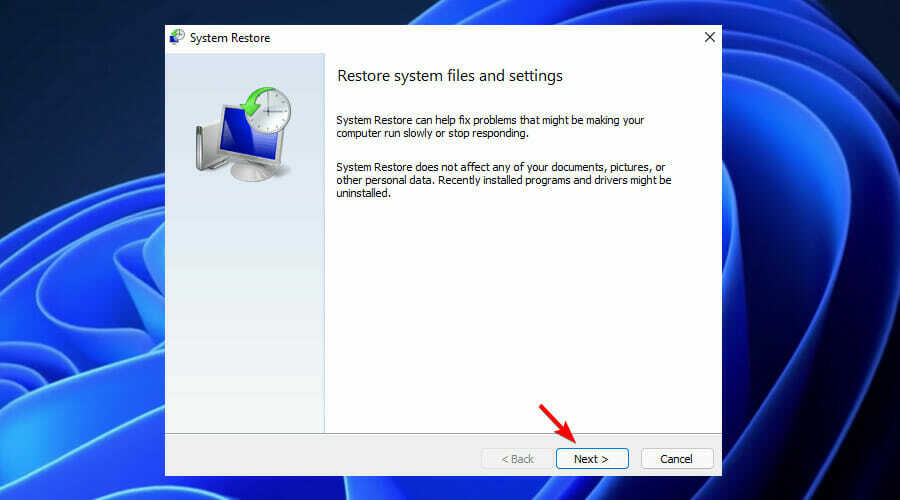
- Gösterilen listede en son sürücüyü veya güncellemeyi seçin ve ardından Etkilenmiş programlar için tarama.
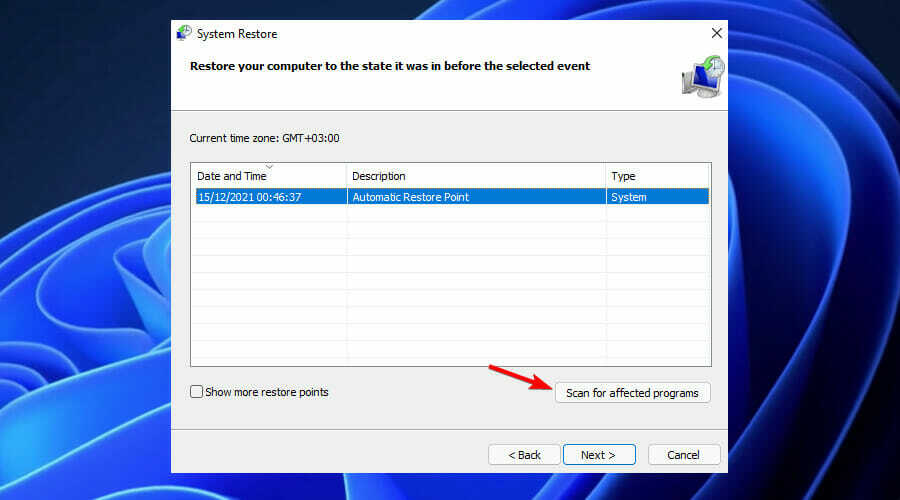
- Silinecek öğelerin bir listesi gösterilecektir. Bunda sorun yoksa, tıklayın Sonraki ve daha sonra Bitiş aksi takdirde listeden başka bir güncelleme seçin.
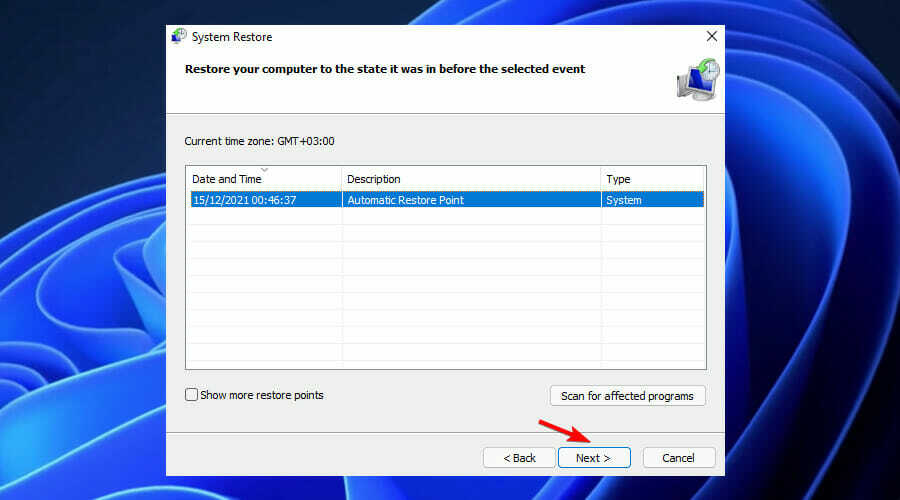
Bir uygulamayı sıfırlamak Windows Installer 1722 Hatasını çözebilir mi?
Microsoft Windows'a bir uygulama yüklemeye çalışırken, şunu yazan bir hata mesajı alabilirsiniz:
Hata 1722. Bu Windows Installer paketiyle ilgili bir sorun var. Bu yüklemenin tamamlanması için gereken bir program çalıştırılamadı.
Bu hata mesajına genellikle yükleyici programdaki bozuk bir dosya neden olur, ancak sorunun başka yerde olduğu durumlar da vardır. Hata 1722 alıyorsanız, uygulamanızı sıfırlamayı ve ardından yeniden yüklemeyi deneyin.
Flight Simulator X kurulum Hatası 1722, zaman zaman meydana gelebilecek bir hatadır. Flight Simulator X Error 1722 ile ilgili ayrıntılı kılavuzumuza bir göz atın sorunu çözmek ve bu hata mesajını tamamen unutmak için:
Hata 1722 Windows Installer Paketi FSX. Kurulumun bir parçası olarak çalıştırılan bir program beklendiği gibi bitmedi. Destek personelinize veya paket satıcınıza başvurun.
Ayrıntılı prosedürlerimizi kullanarak bu hatayı düzeltebildiniz mi? Aşağıdaki yorumlar bölümünde bize bildirmekten çekinmeyin.
 Hala sorun mu yaşıyorsunuz?Bunları bu araçla düzeltin:
Hala sorun mu yaşıyorsunuz?Bunları bu araçla düzeltin:
- Bu PC Onarım Aracını İndirin TrustPilot.com'da Harika olarak derecelendirildi (indirme bu sayfada başlar).
- Tıklamak Taramayı Başlat PC sorunlarına neden olabilecek Windows sorunlarını bulmak için.
- Tıklamak Hepsini tamir et Patentli Teknolojilerle ilgili sorunları çözmek için (Okuyucularımıza Özel İndirim).
Restoro tarafından indirildi 0 okuyucular bu ay

![Windows Installer'ın yükseltilmesi gerekiyor hatası [ÇÖZÜLDÜ]](/f/cf6a5de2438d815a9e6a5ebc847878a8.jpg?width=300&height=460)
![Windows 10, Candy Crush oyunlarını yüklemeye devam ediyor [EN BASİT DÜZELTMELER]](/f/3f27eb30a115ce4e466e8235ddaaf514.jpg?width=300&height=460)